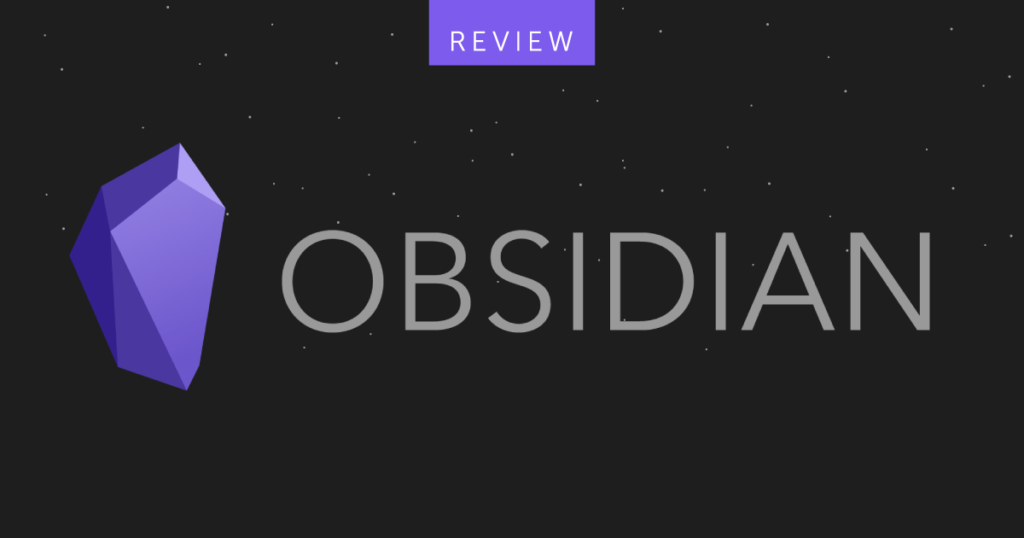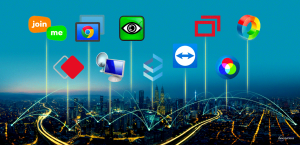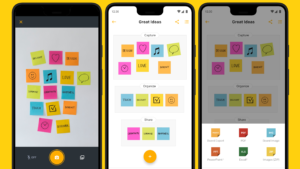Obsidian یک برنامه یادداشت برداری و مدیریت دانش شخصی است که از یک سیستم منحصر به فرد از یادداشت های به هم پیوسته برای کمک به کاربران در سازماندهی ایده ها استفاده می کند.
در واقع، این نرم افزاریک ویرایشگر متن ساده است که به شما امکان می دهد یادداشت ها را با استفاده از Markdown ایجاد و ویرایش کنید. اما چیزی که آن را از سایر برنامه های یادداشت برداری متمایز می کند، توانایی آن در ایجاد پیوند بین یادداشت ها و ایجاد شبکه ای از ایده های مرتبط است.
هنگامی که یک یادداشت جدید در Obsidian ایجاد میکنید، میتوانید به سادگی با قرار دادن عنوان در پرانتز، پیوندهایی به یادداشتهای دیگر اضافه کنید، مانند: [[note title]]. این پیوندها یک ارتباط دو طرفه بین یادداشتها ایجاد میکنند. و به این ترتیب به شما این امکان را میدهند که به راحتی بین ایدههای مرتبط حرکت کنید و یک شبکه از یادداشتهای به هم پیوسته بسازید.
این برنامه همچنین دارای نمای نموداری است که ارتباطات بین یادداشتهای شما را به تصویر میکشد. درواقع، به راحتی میتوانید ایدههایتان را به هم مرتبط کنید و بین آنها حرکت کنید. در ضمن، با قابلیت جستجوی قدرتمند آن، می توانید به سرعت هر یادداشتی را در مجموعه خود پیدا کرده و به آن دسترسی پیدا کنید.
Obsidian بسادگیر قابل تنظیم است. میتوانید افزونه هایی را نصب نموده و رابط کاربری را مطابق با نیازهای خود سفارشی کنید. این برنامه برای هر کسی که می خواهد افکار و ایده های خود را سازماندهی کند، چه برای استفاده شخصی یا حرفه ای، یک پیشنهادعالی است.
تاریخچه Obsidian
این نرم افزار توسط تیمی از توسعه دهندگان نرم افزار به رهبری Shida Li و Erica Xu توسعه داده شد. توسعه آن در سال ۲۰۱۹ آغاز شد و این برنامه برای اولین بار در آوریل ۲۰۲۰ منتشر شد.
این برنامه در ابتدا به عنوان یک پروژه شخصی توسط شیدا لی، که به دنبال راهی بهتر برای مدیریت یادداشت ها و ایده های خود بود، توسعه یافت. او ابزاری میخواست که به او اجازه دهد یادداشتهایش را به راحتی پیوند داده و به هم متصل کند. که در ضمن قابل تنظیم و توسعه باشد. پس از به اشتراک گذاشتن کار اولیه خود، اریکا ژو و برخی دیگر در به ثمر رساندن Obsidian کمک کردند.
از زمان انتشار، Obsidian دنبال کنندگان اختصاصی کاربرانی به دست آورده است که از انعطاف، قدرت و سهولت استفاده آن قدردانی می کنند. انجمن Obsidian بسیار فعال و درگیر است و کاربران نکات، ترفندها و افزونههایی را برای کمک به دیگران برای استفاده حداکثری از برنامه به اشتراک میگذارند.
ویژگی های Obsidian
Obsidian چندین پیامد برای مدیریت دانش شخصی و بهره وری دارد.
اولا، تأکید آن بر اتصال یادداشتها و ایجاد شبکهای از ایدههای مرتبط است. این موضوع میتواند به کاربران کمک کند تا اطلاعات پیچیده را بهتر سازماندهی و درک کنند. با ایجاد پیوند بین یادداشت های مرتبط، کاربران می توانند به سرعت بین ایده ها حرکت کنند. و به این ترتیب درک عمیق تری از ارتباطات بین آنها به دست آورند.
دوما، فرمت متن ساده و پشتیبانی از Markdown، ایجاد و ویرایش یادداشتها را بدون ابز ارهای قالببندی پیچیده آسان میکند. این می تواند به کاربران کمک کند تا به جای گرفتار شدن در جزئیات قالب بندی، روی محتوای یادداشت های خود تمرکز کنند.
سوما، رابط کاربری بسیار قابل تنظیم و پشتیبانی پلاگین در این برنامه می تواند به کاربران کمک کند تا برنامه را مطابق با نیازها و گردش کار خاص خود تنظیم کنند. این می تواند بهره وری و کارایی را افزایش دهد. زیرا کاربران می توانند یک سیستم یادداشت برداری شخصی و مدیریت دانش ایجاد کنند که برای آنها کار می کند.
به طور کلی، Obsidian این پتانسیل را دارد که ابزاری قدرتمند برای هر کسی باشد که به دنبال سازماندهی و مدیریت افکار و ایده های خود است. تاکید آن بر اتصال، انعطاف پذیری و سهولت استفاده، آن را برای طیف وسیعی از موارد استفاده شخصی و حرفه ای مناسب می کند.
مقدمات مورد نیاز برای استفاده از Obsidian
برای استفاده از این نرم افزار، به یک کامپیوتر Windows، macOS یا Linux نیاز دارید. Obsidian یک برنامه دسکتاپ است و در حال حاضر در دستگاه های تلفن همراه در دسترس نیست.
شما همچنین باید Markdown را که برای قالب بندی متن در Obsidian استفاده می شود، درک کنید. Markdown یک زبان نشانه گذاری سبک وزن است که از یک نحو ساده برای قالب بندی متن استفاده می کند، مانند ستاره برای متن پررنگ یا زیرخط برای متن ایتالیک. با این حال، Obsidian یک راهنمای Markdown مفید برای کمک به کاربران جدید برای شروع ارائه می کند.
در نهایت، برای دانلود و به روز رسانی آن و دسترسی به منابع آن، به اتصال اینترنت نیاز دارید.
جدای از این الزامات، استفاده از Obsidian نسبتاً ساده است. هنگامی که برنامه را دانلود و نصب کردید، می توانید بلافاصله شروع به ایجاد و پیوند یادداشت کنید. Obsidian به گونه ای طراحی شده است که بسیار قابل تنظیم است. بنابراین می توانید برنامه را مطابق میل خود پیکربندی کنید و در صورت تمایل، افزونه هایی برای افزایش عملکرد آن اضافه کنید.
سفارشی سازی Obsidian
این نرم افزار بسادگی قابل تنظیم است. راه های مختلفی وجود دارد که می توانید برنامه را مطابق با نیازهای خود پیکربندی کنید. در اینجا چند نمونه را بیان می کنیم:
1. تم ها: شما میتوانید از میان تم های مختلف برای تغییر ظاهر برنامه یکی را انتخاب کنید. در ضمن، می توانید از میان تم های داخلی انتخاب کنید یا با استفاده از CSS تم سفارشی خود را ایجاد کنید.
2. میانبرهای صفحه کلید: این برنامه دارای میانبرهای صفحه کلید زیادی است که به شما کمک می کند تا در برنامه پیمایش کنید. و کارهای رایج را با سرعت بیشتری انجام دهید. با رفتن به منوی «تنظیمات» و انتخاب «کلیدهای فوری» میتوانید این میانبرها را سفارشی کنید.
3. پلاگین ها: این نرم افزار دارای یک سیستم افزونه است که به شما امکان می دهد عملکرد برنامه را گسترش دهید. طیف گسترده ای از پلاگین ها در دسترس هستند، از ابزارهای ساده تا افزونه های کامل.
4. Layout: رابط اصلی Obsidian شامل پانل هایی است که یادداشت های شما، نمای نمودار، کاوشگر فایل و سایر اطلاعات را نمایش می دهد. میتوانید با کشیدن و رها کردن آنها به موقعیتهای مختلف یا با استفاده از گزینههای «Layout» در منوی «تنظیمات»، طرحبندی این پانلها را سفارشی کنید.
5. CSS سفارشی: اگر با CSS راحت هستید، می توانید شیوه نامه های سفارشی ایجاد کنید تا ظاهر این برنامه را بیشتر سفارشی کنید. میتوانید با رفتن به منوی «تنظیمات» و انتخاب «ظاهر»، CSS سفارشی اضافه کنید، سپس روی دکمه «باز کردن ویرایشگر» در کنار «CSS سفارشی» کلیک کنید.
اینها تنها چند نمونه از نحوه سفارشی سازی Obsidian به سلیقه خود هستند. با معماری بسیار انعطاف پذیر و جامعه افزونه های فعال، تقریباً امکانات بی پایانی برای تطبیق برنامه با نیازهای شما وجود دارد.
Obsidian آفلاین
پس از دانلود و نصب برنامه بر روی رایانه، می توانید از آن به صورت آفلاین استفاده کنید. این نرم افزار یک برنامه دسکتاپ است که یادداشت های شما را به صورت محلی در رایانه شما ذخیره می کند. بنابراین حتی اگر اتصال اینترنت ندارید، می توانید به آنها دسترسی داشته باشید.
با این حال، برخی از ویژگی های Obsidian نیاز به اتصال به اینترنت دارند. به عنوان مثال، اگر از ویژگی Obsidian Publish برای انتشار یادداشت های خود به صورت آنلاین استفاده می کنید، برای آپلود و مشاهده آنها در وب به اتصال اینترنت نیاز دارید. به طور مشابه، برخی از افزونه ها ممکن است برای عملکرد صحیح به اتصال اینترنت نیاز داشته باشند.
اما برای یادداشت برداری اولیه و مدیریت دانش شخصی، می توانید از این برنامه بدون اتصال به اینترنت استفاده کنید. اگر در مکانی بدون Wi-Fi یا داده تلفن همراه کار می کنید یا اگر به سادگی ترجیح می دهید آفلاین کار کنید، این ویژگی می تواند مفید باشد.
امکان همگام سازی یادداشت ها در میان دستگاه ها
با استفاده از Obsidian می توانید یادداشت های خود را در چندین دستگاه همگام کنید. این برنامه از همگام سازی از طریق تعدادی از ارائه دهندگان فضای ذخیره سازی ابری، از جمله Dropbox، iCloud و Google Drive پشتیبانی می کند.
برای راهاندازی همگامسازی، ابتدا باید یک ارائهدهنده فضای ذخیرهسازی ابری انتخاب کنید و یک پوشه برای یادداشتهای خود ایجاد کنید. هنگامی که این کار را انجام دادید، می توانید برنامه را پیکربندی کنید تا از آن پوشه به عنوان خزانه استفاده کند، جایی که یادداشت های شما در آن ذخیره می شود.
برای فعال کردن همگامسازی، باید به منوی «تنظیمات» در Obsidian بروید و «Sync» را انتخاب کنید. از آنجا، میتوانید ارائهدهنده فضای ابری خود را انتخاب کنید و اعتبار ورود خود را وارد کنید. سپس این برنامه یادداشت های شما را با ابر همگام می کند و به شما امکان می دهد از دستگاه های دیگر به آنها دسترسی داشته باشید.
به طور کلی، همگام سازی یکی از ویژگی های قدرتمند Obsidian است که به شما امکان می دهد از هر جایی به یادداشت های خود دسترسی داشته باشید. به خصوص اگر در چندین دستگاه کار می کنید یا نیاز به دسترسی به یادداشت های خود در حال حرکت دارید، می تواند مفید باشد.
پشتیبان گیری از یادداشت های خود
پشتیبانگیری از یادداشتهای خود یک گام مهم برای اطمینان از این است که در صورت خرابی رایانه، مشکل نرمافزار یا مشکل همگامسازی، هیچ دادهای را از دست نمیدهید. در اینجا چند روش را بیان می کنیم که می توانید از یادداشت های خود در Obsidian نسخه پشتیبان تهیه کنید:
1. پشتیبانگیری دستی: میتوانید بهصورت دستی از یادداشتهای خود با کپی کردن فایلهای موجود در انبار Obsidian خود در یک هارد دیسک خارجی، درایو USB یا سرویس ذخیرهسازی ابری، نسخه پشتیبان تهیه کنید. این تضمین میکند که در صورت بروز اتفاقی برای رایانه یا ارائهدهنده فضای ذخیرهسازی ابری که استفاده میکنید، یک کپی از یادداشتهای خود داشته باشید.
2. پشتیبان گیری خودکار: این برنامه همچنین دارای یک ویژگی پشتیبان داخلی است که به شما امکان می دهد در فواصل زمانی معین از یادداشت های خود به صورت خودکار نسخه پشتیبان تهیه کنید. می توانید این ویژگی را در منوی “تنظیمات” در زیر “پشتیبان گیری” پیکربندی کنید.
3. کنترل نسخه: اگر از یک ارائه دهنده فضای ابری مانند GitHub یا GitLab استفاده می کنید، می توانید از کنترل نسخه برای پشتیبان گیری از یادداشت های خود و ردیابی تغییرات در طول زمان استفاده کنید. این به شما امکان می دهد با استفاده از افزونه هایی مانند Git Journal یا GitMx با خدمات کنترل نسخه یکپارچه شوید.
بهتر است که از ترکیبی از این روشهای پشتیبانگیری استفاده کنید تا مطمئن شوید که چندین نسخه از یادداشتهای خود را در صورت از دست دادن دادهها دارید. پشتیبانگیری منظم از یادداشتهای خود تضمین میکند که هیچ اطلاعات مهمی را از دست نمیدهید و همیشه میتوانید از جایی که آن را متوقف کردهاید، کار را ادامه دهید.